Lorsque des visiteurs viennent sur votre site, que ce soit un site vitrine ou e-commerce, ils ont tendance à ne pas être content lorsqu’ils ne trouvent pas ce qu’ils veulent ou parfois ils aimeraient des informations mais n’ont pas envie de passer par leur boîte mail et leur téléphone pour vous contacter. Et quand les visiteurs ne sont pas contents, ils quittent votre site et vont faire un tour chez votre concurrent, et vous ne voulez pas cela n’est ce pas ? La solution à ce problème est le chat en direct, voyons à quoi ressemble un plugin de chat.
UberChat, un plugin WordPress de chat en live
Uber chat est le plugin de chat en direct que nous utilisons. Facile à paramétrer, vous avez le pouvoir de modifier son design, et de créer des réponses automatiques. C’est pourquoi nous avons décidé de faire un petit tuto dessus afin de vous expliquer comment il fonctionne.
C’est quoi un plugin de chat en live ?
Un plugin de chat en live (ou en direct en français) est une extension qui permet d’ajouter à votre site web un petit bouton cliquable par vos internaute afin d’ouvrir une fenêtre de discussion instantanée pour discuter avec vous, demander des renseignements … Et comme c’est en direct, les personnes sur votre site ne devront pas attendre leur réponse et seulement ensuite retourner sur votre site ( si ils en ont encore l’envie et le besoin). Ils peuvent par exemple acheter le super tee-shirt qu’ils avaient vu sur votre site web e-commerce.
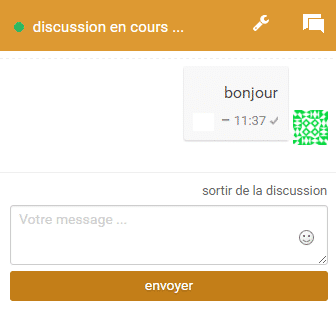
En revanche il faut que vous soyez connecté à votre site ou au plugin assez régulièrement pour pouvoir parler avec vos visiteurs sinon ils ne vous sera pas possible de leur répondre et leur message s’enverra sur votre mail ou dans une interface de WordPress selon le plugin que vous avez choisi. Pour notre part nous avons choisi Uber Chat comme plugin de chat en live et nous vous expliquons pourquoi c’est un outil précieux.
Installation du plugin UberChat
La procédure d’installation de ce plugin change de l’habitude, plutôt que d’aller dans extensions > ajouter, il faut vous rendre sur L’éternelle plateforme de plugins code canyon et acheter celui-ci. Non malheureusement il n’est pas gratuit, mais son petit prix est vraiment à la hauteur de ses atouts, et il faut savoir qu’une fois acheté, il est réutilisable sur vos autres sites ! Quand votre achat et téléchargement sont terminés, ils faut mettre le dossier téléchargé dans votre logiciel de FTP ( comme Filezilla par exemple ) au niveau wp-content/plugins. Une fois fait, allez dans WordPresse dans l’interface extension il devrait s’y trouver et vous n’avez plus qu’à l’activer. Un onglet UberChat devrait se trouver en bas à gauche de votre tableau de bord WordPress à présent.
Un plugin de chat simple à utiliser et complet: Uber Chat
Maintenant que votre plugin est installé, je parie que vous n’avez plus qu’une envie, c’est de l’essayer ! Une fenêtre de chat devrait déjà apparaître sur votre site, si la position ou le design ne vous plaisent pas, vous pouvez les modifier dans les réglages, allons donc paramétrer notre petit plugin.
Traduction du plugin de Chat
De base, le plugin est en anglais, mais si vous n’êtes pas à l’aise avec cette langue, nous vous proposons de le traduire avec Poedit. Téléchargez le dossier, il sera au format zip, c’est un format compressé et il vous faudra un logiciel tel que WinZip afin de pouvoir le décompresser et utiliser les fichier qui sont dedans. Une fois décompressé, vous obtenez deux fichier : uberchat-fr_FR.mo et uberchat-fr_FR.po ces fichiers sont à placer dans votre logiciel FTP comme pour le plugin, allez dans votreSite/wp-content/plugins/uberchat/lang. Placez-y ensuite les deux fichiers (à la manière de tout élément traductible sur WP) précédemment téléchargés afin d’obtenir la version française du plugin. Si vous avez des questions concernant la traduction de la langue laissez un commentaire nous vous répondons rapidement !
Réglage du plugin UberChat
Dans les paramètres d’intégration du chat, vous pouvez choisir le mode d’intégration du chat, soit vous décidez de choisir une à une les pages qui l’intégreront dans l’interface de création de page ( ce qui peut être intéressant si vous ne voulez parler qu’aux personnes présentes sur votre boutique par exemple ), soit vous décidez d’afficher le chat sur toutes les pages de votre site web à l’exception de quelques unes. Une liste des pages s’affiche en dessous afin de faire votre choix, dans le deuxième cas, des pages sur lesquelles vous ne voulez pas qu’il apparaisse.
On arrive ensuite sur les modifications physiques du plugin, choisissez alors les couleurs de votre plugin, le choix de l’avatar affiché lors du chat, son emplacement (à droite ou à gauche). Ensuite arrivent quelques réglages complémentaires, comme cacher le chat sur mobile ( ce qui est dommage car le chat n’est pas encombrant), vous pouvez également enlever les smiley si vous ne voulez pas que les personnes qui répondent à vos clients les utilisent si vous ne trouvez cela pas très professionnel (personnellement je trouve que cela donne un aspect plus vivant et j’ai toujours trouvé plus accueillantes, les personnes qui me répondent en chat avec des smiley, ça fait moins « robot » bien sur sans en mettre à tout les messages).
Vous pouvez également choisir la sonnerie des messages, un petit « blup » discret ou une grosse sonnerie pour être sur de ne pas louper la conversation c’est à vous de choisir ! Le choix d’inscrire le mail et le nom est également proposé parfois les internautes n’aiment pas donner leurs coordonnées.
Mais quoiqu’il en soit, cela renforce votre base de données !
Les réponses automatiques
Il ne s’agit pas la d’envoyer des messages automatiques sans intervention de personnes réelles, mais de réponses pré-écrites par vous même afin de gagner du temps. Vous verrez que souvent, les questions qui vous arriveront seront les mêmes ou en tout cas se ressembleront, et plutôt que d’écrire à chaque fois des explications détaillées, UberChat vous permet d‘écrire des réponses automatiques, pour les envoyez, il vous suffit de la sélectionner dans la fenêtre de chat.
Afin de créer une réponse automatiques, il faut vous rendre dans UberChat>Réponses automatiques puis d’y ajouter une réponse automatique. Dans la fenêtre de chat vous aurez alors un menu déroulant avec les réponses ajoutées vous n’avez plus qu’a cliquer dessus.
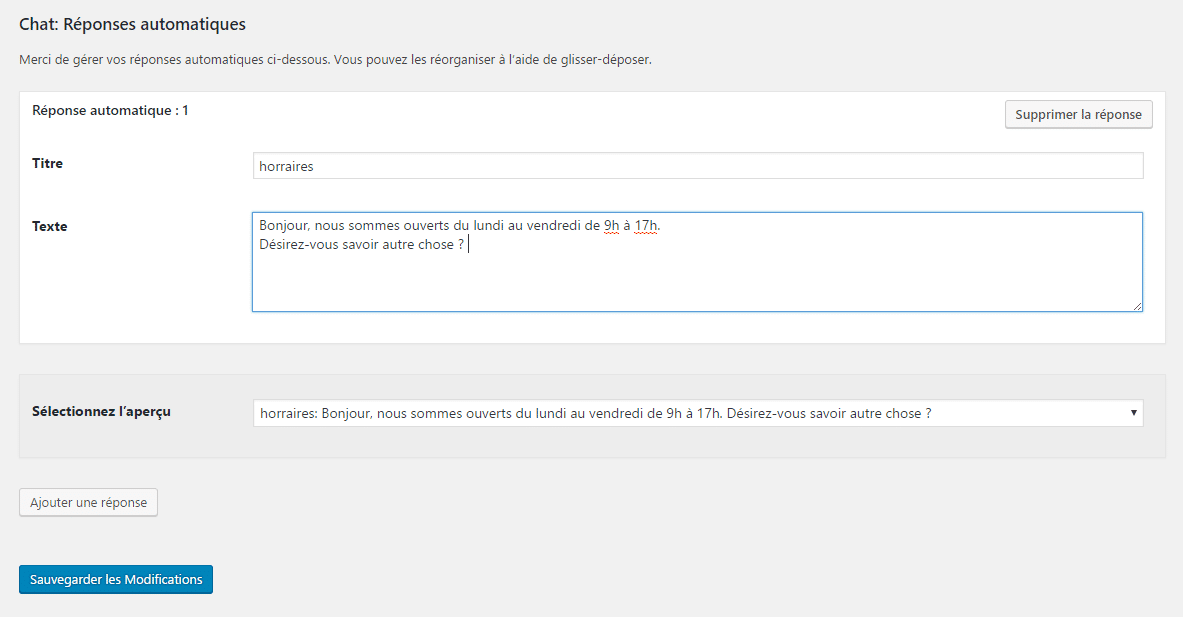
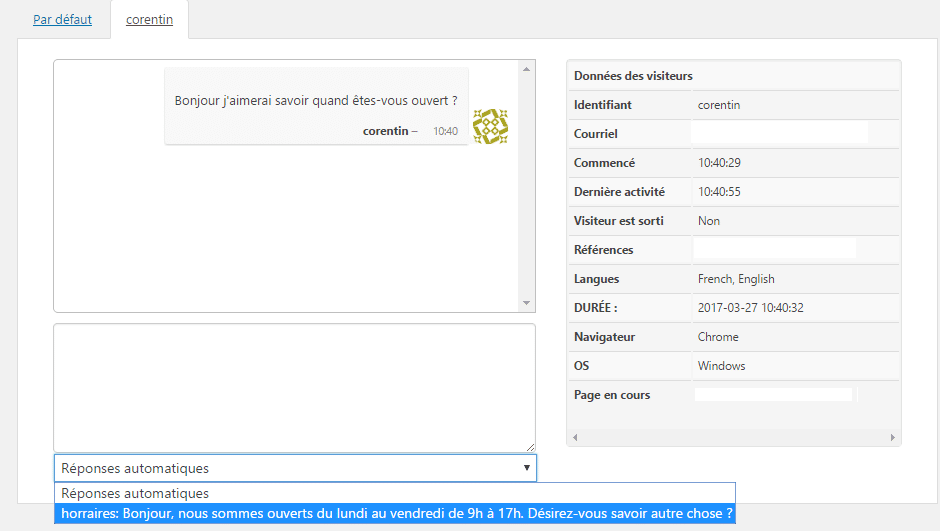
Le tableau de bord de UberChat
Ce que j’ai surement le plus apprécié dans UberChat c’est son tableau de bord qui rend sont utilisation simplissime ! Tout d’abord connectez-vous. Tout à droite, vous pouvez voir les personnes connectées à votre site avec pas mal d’informations intéressantes. On y retrouve le système d’exploitation (ex : Windows) , le navigateur (ex: Chrome) et le nombre de secondes depuis que le visiteur est arrivé sur le site et depuis quand il est inactif.
Attention à ne pas trop faire attendre vos client, cela dit une personne qui est présente sur votre site depuis un moment est sûrement intéressée par son contenu et cherche juste ce qu’elle veut, orientez la donc avant qu’elle ne parte ! Pour cela cliquez sur « Invite » afin de lancer une conversation. Au centre de votre page, on retrouve les fenêtres de conversations déjà entamées et les demandes de conversations.
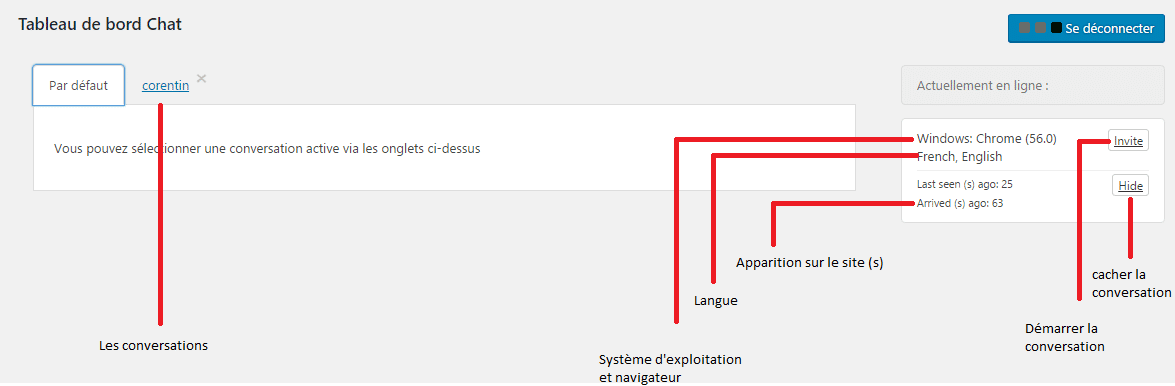
Dans les autres onglets du plugin on retrouve également : chat discussions passés qui regroupe les différentes conversations, ainsi que renseignements où sont placés les messages laissés par vos visiteurs lorsque personne n’était là pour leur répondre, pensez donc à le visiter régulièrement pour répondre à leurs questions.
En résumé, ce que j’aime et j’aime moins dans ce plugin
| Les + | Les – |
|---|---|
| Pas cher et réutilisable | Payant |
| Facile à paramétrer | Pas de traduction française fourni pour le moment |
| Design sympa et responsive | C’est tout |
| Simple d’utilisation | Non, je ne vois rien à ajouter |
Si vous avez des questions ou des commentaires, ou si vous voulez parler de votre expérience avec ce genre de plugin laissez nous un commentaire ! -> Lien vers la solution
Et vous, vous avez essayé quoi comme plugin de chat en live ?

0 commentaires